文章详情页
Win7系统桌面任务栏消失不见了怎么办?
浏览:5日期:2022-07-05 15:29:02
win7系统偶尔会出现一些小问题,比如任务栏突然不见,此问题比较少见。任务栏对我们来说应该不算陌生,它是Windows中位于屏幕下方的小长方条,存放许多常用程序图标,便于我们自己打开使用。如果win7任务栏不见了会给操作带来一定影响,那么win7任务栏不见了怎么恢复?今天小编就给大家带来了win7任务栏不见了的解决方法。
1、在桌面上可以找到“任务栏”时右键点击“任务栏”,打开“任务管理器”。
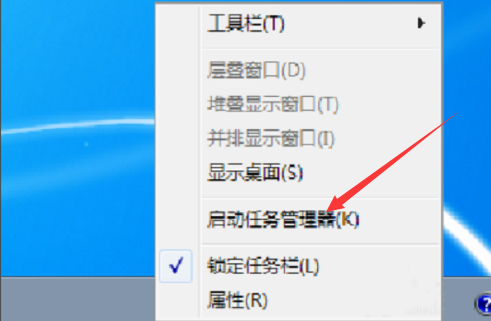
2、或者可以通过键盘同时按住“Ctrl”+“Alt”+“Del ”打开任务管理器。
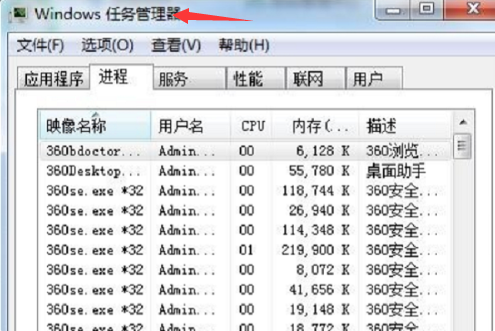
3、然后在“任务管理器”的“进程”中选择“explorer.exe”并点击右下角的“结束进程”。
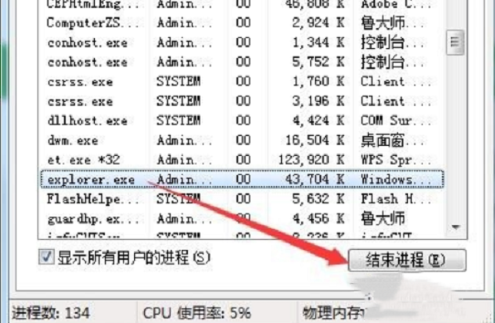
4、然后,“任务管理器”中找到“文件”点击“新建任务”。
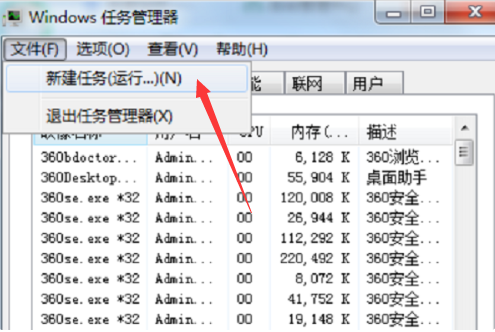
5、在弹出窗口中输入“explorer.exe”,然后“确定”。
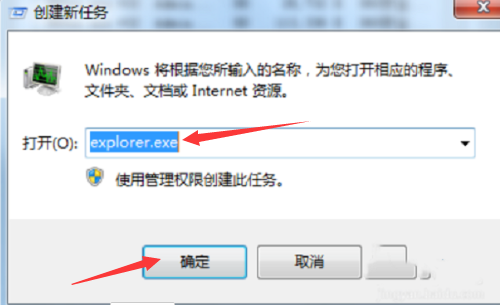
6、消失的任务栏修复完成。
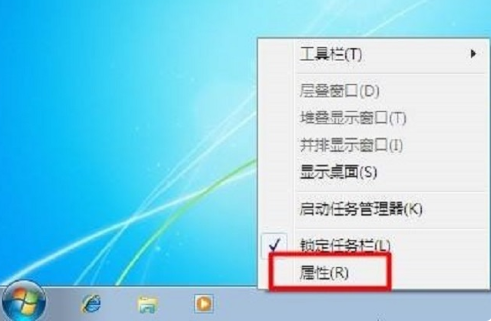
以上就是win7任务栏不见了的解决方法,大家在win7桌面任务栏不见了的时候可以试试这个方法。
相关文章:
1. Debian11怎么添加桌面快捷图标? Debian桌面快捷方式的添加方法2. 鼠标怎么设置为左手? deepin20左手鼠标设置方法3. 如何在电脑PC上启动Windows11和Linux双系统4. 苹果 macOS 11.7.3 更新导致 Safari 收藏夹图标无法正常显示5. mac程序没反应怎么办 mac强制关闭程序的方法6. Win10怎样正确安装IIS组件?Win10安装iis详细步骤7. Centos7下删除virbr0网卡信息的方法8. 统信UOS终端窗口怎么设置总在最前? UOS置顶终端窗口的技巧9. Win11 Build预览版25276怎么启用新版文件管理器?10. Win11重新安装显卡驱动怎么操作?Win11重新安装显卡驱动方法
排行榜

 网公网安备
网公网安备